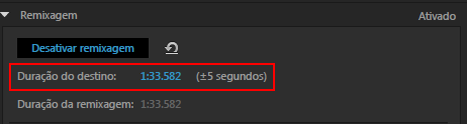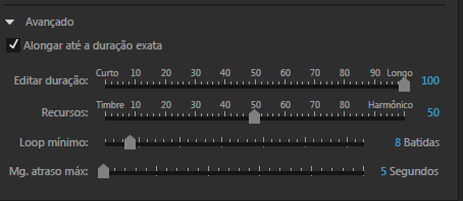Insira um clipe em uma sessão multitrack ou crie uma sessão multitrack.
- Guia do Usuário do Audition
- Introdução
- Espaço de trabalho e configuração
- Conceitos básicos do áudio digital
- Importação, gravação e reprodução
- Fluxo de trabalho de áudio multicanal
- Criar, abrir ou importar arquivos no Adobe Audition
- Importação com o painel Arquivos
- Extrair áudio de CDs
- Arquivos para importação compatíveis
- Navegar pelo tempo e reproduzir áudios no Adobe Audition
- Gravar áudio
- Monitoramento dos níveis de gravação e reprodução
- Remova silêncios de suas gravações de áudio
- Edição de arquivos de áudio
- Editar, reparar e aprimorar o áudio usando o painel Áudio essencial
- Marcadores de sessão e de clipe para múltiplas faixas
- Gerar conversão de texto em fala
- Corresponder o volume em vários arquivos de áudio
- Exibição do áudio no Editor forma de onda
- Selecionar o áudio
- Como copiar, recortar, colar e excluir áudios no Audition
- Fade visual e alteração de amplitude
- Trabalhar com marcadores
- Inverter, reverter e silenciar o áudio
- Como automatizar tarefas comuns no Audition
- Analisar a fase, frequência e amplitude com o Audition
- Divisor de bandas de frequência
- Desfazer, refazer e histórico
- Conversão dos tipos de amostra
- Criação de podcasts usando o Audition
- Aplicação de efeitos
- Permitir extensões CEP
- Controles de efeitos
- Aplicar efeitos no Editor de forma de onda
- Aplicar efeitos no Editor de Múltiplas faixas
- Adicionar plug-ins de terceiros
- Efeito Filtro de fenda
- Efeitos Envelope de fade e Envelope de ganho (somente no Editor de forma de onda)
- Efeito de correção de timbre manual (somente no Editor de forma de onda)
- Efeito Deslocador gráfico de fase
- Efeito Doppler Shifter (somente no Editor de forma de onda)
- Referência de efeitos
- Aplicar efeitos de amplitude e compactação no áudio
- Efeitos de atraso e eco
- Efeitos de diagnóstico (apenas para o Editor de forma de onda) do Audition
- Efeitos de filtro e equalizador
- Efeitos de modulação
- Reduzir ruído e restaurar áudio
- Efeitos de reverberação
- Como usar efeitos especiais com o Audition
- Efeitos de imagens em estéreo
- Efeitos de manipulação de tempo e tom
- Gerar tons e ruído
- Mixagem de sessões com múltiplas faixas
- Criar remix
- Visão geral do Editor de múltiplas faixas
- Controles básicos de múltiplas faixas
- Roteamento de múltiplas faixas e controles EQ
- Organize e edite clipes de múltiplas faixas com o Audition
- Clipes em loop
- Como igualar, atenuar e misturar o volume do clipe com o Audition
- Automatizar mixagens com envelopes
- Amplificação de clipe com múltiplas faixas
- Vídeo e som surround
- Atalhos de teclado
- Salvar e exportar
Visão geral
No Audition CC, é possível criar remixes dos arquivos de músicas de uma coleção. Por exemplo, você pode usar esta opção para músicas que foram alteradas do início ao fim e minimizar alterações abruptas na dinâmica ou no ritmo de uma música. É possível recompor qualquer parte de uma música em sua coleção para que caiba na duração do vídeo ou do projeto.
O remix usa uma combinação de detecções de batidas, análise de conteúdo e tecnologia de separação de origem espectral para identificar centenas de pontos de transição na música. Em seguida, ele reorganiza as passagens para criar uma composição.
Criar um remix
-


-
Ative a opção de remix para o clipe de uma das seguintes formas:
- Selecione Clipe > Remix > Ativar remix na barra de menu.
- Clique com o botão direito no clipe e selecione Remix > Ativar remix.
- Selecione o clipe e clique em Ativar remix no grupo Remix do painel de Propriedades.
-
Redimensione o clipe para a duração de destino de uma das seguintes formas:
- Segure as alças em zigue-zague na borda superior do clipe e arraste-as até que fiquem no comprimento que você deseja.
- Definir a duração em Duração de destino no grupo Remix .


-
Expanda a seção Avançadono painel Propriedades para definir o remix. As opções disponíveis são:
Esticar para a duração exata: essa opção permite esticar o tempo do clipe remixado e ajusta-o para que fique exatamente igual à duração do destino.
Editar duração:
Curta: resultados curtos em segmentos mais curtos, mas em mais transições. Esta opção é adequada para músicas que são alteradas do início ao fim para minimizar alterações abruptas na dinâmica ou no ritmo.
Longo: esta opção busca as passagens mais longas e o menor número de segmentos para minimizar transições.
Recursos:
Timbre: O timbre enfatiza as qualidades tonais ao identificar pontos de transição.
Harmônico: o harmônico enfatiza componentes melódicos e harmônicos em pontos de transição.
Loop mínimo: define o comprimento mínimo aceitável, em batidas, para usar em um segmento.
Slack máximo: ajusta a diferença máxima na duração a partir da sua duração do destino.


-
Para desativar o remix e restaurar o clipe para a versão original, selecione Clipe > Remix > Reverter remix.